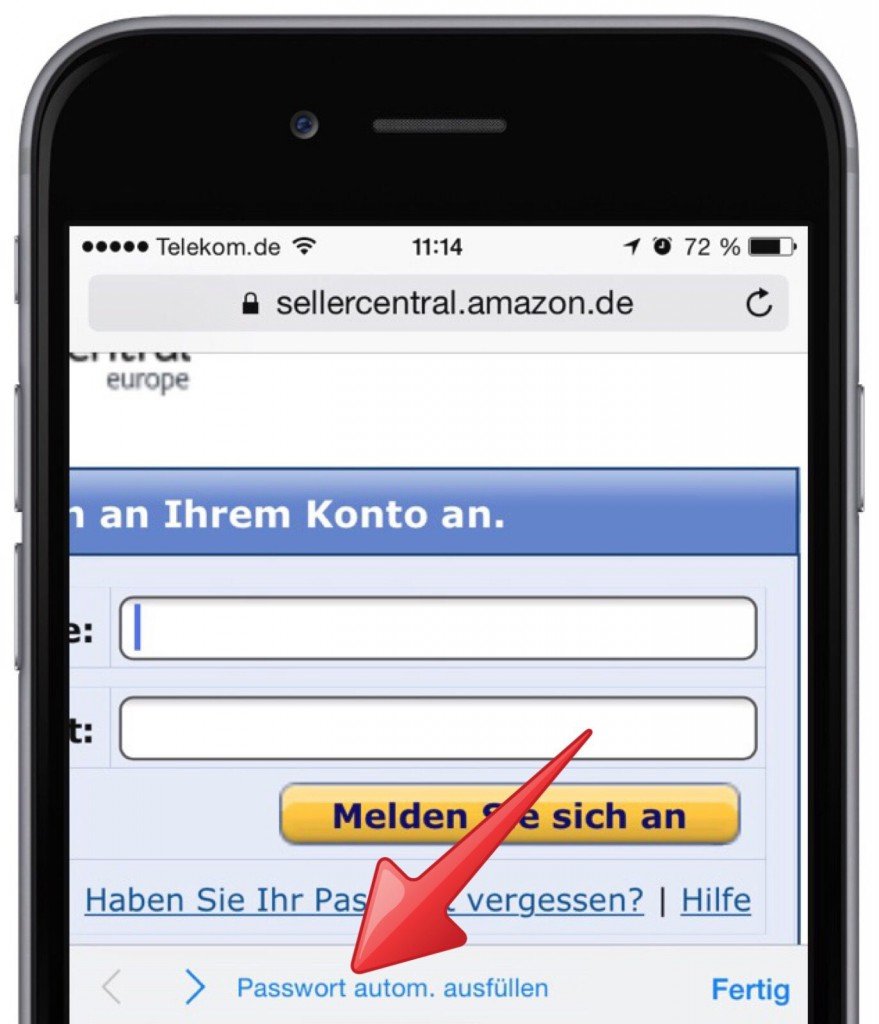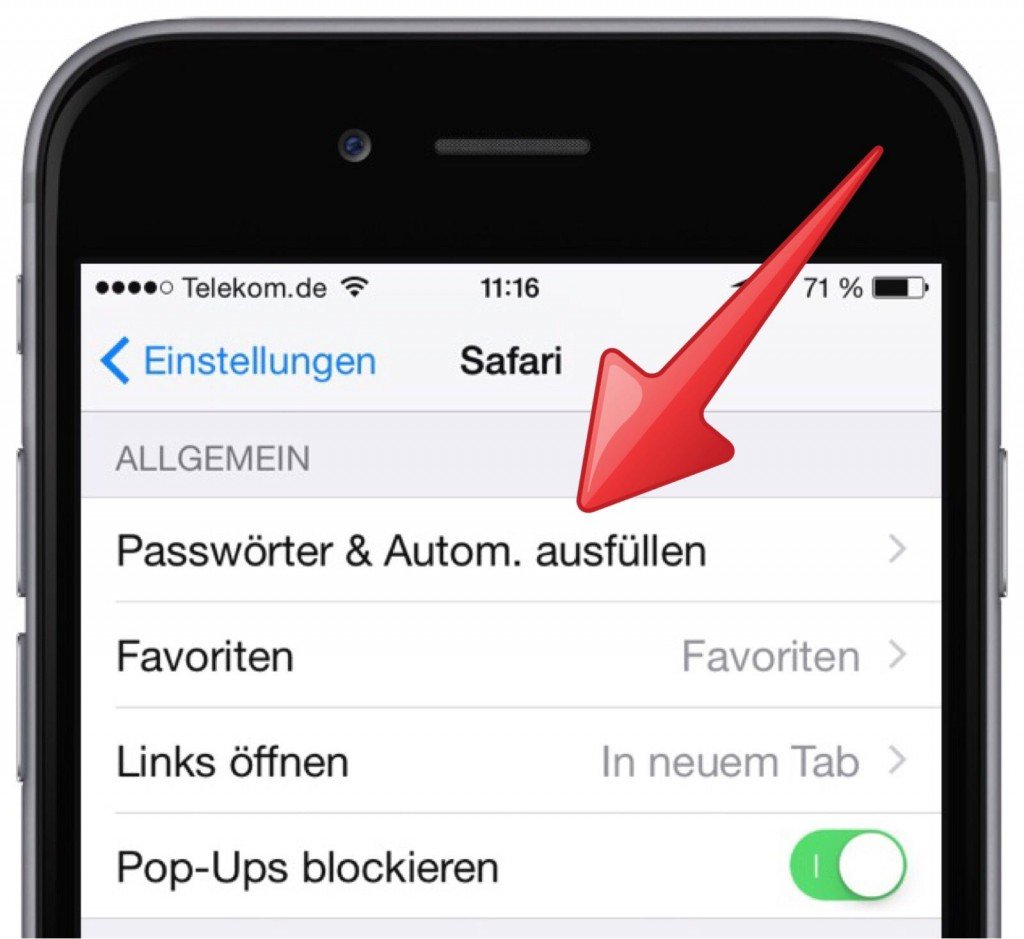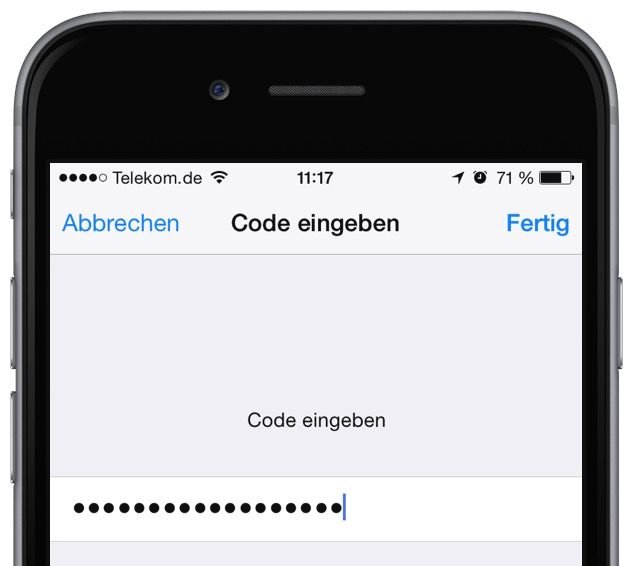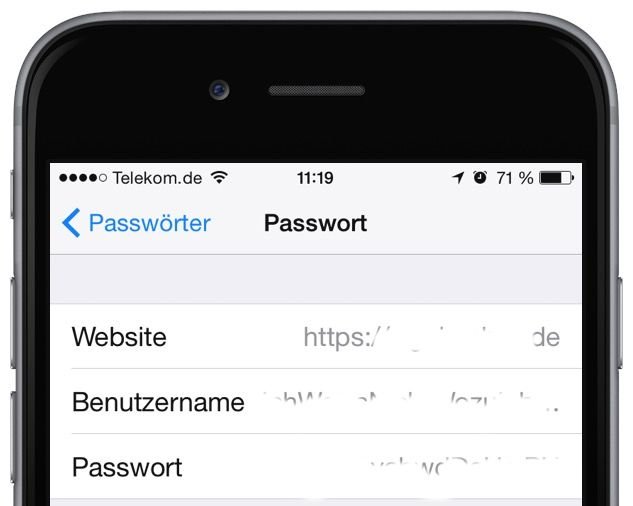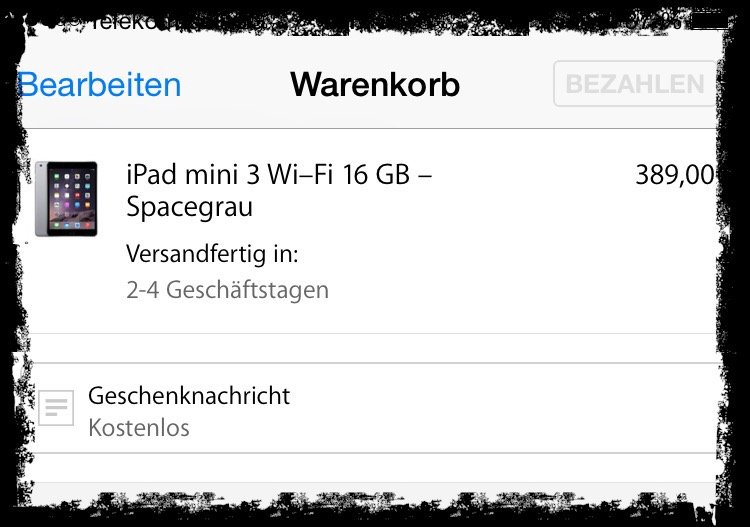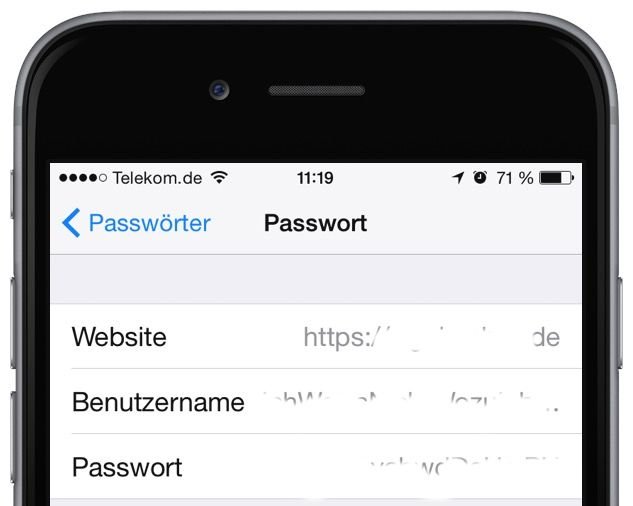
Das Internet-Programm “Safari” (im Apple-Sprech auch “Internet-Browser” genannt) bietet Ihnen die Möglichkeit, Passwörter zu speichern.
Das hat den Vorteil, dass Sie beim nächsten Besuch einer passwortgeschützten Seite nicht mehr ein kryptisches Passwort einzugeben brauchen, sondern dass Safari Ihnen vorschlägt, das Kennwort aus dem sogenannten “Schlüsselbund” zu entnehmen und einzufügen:
Ein weiterer Vorteil, Passwörter im Schlüsselbund zu speichern, ist, dass die Kennwörter in der iCloud von Apple abgelegt werden und von dort aus mit anderen Geräten synchronisiert werden, die mit derselben Apple-ID angemeldet sind. Dadurch ist es möglich, dass Sie ein Passwort mit Ihrem iPhone speichern und auf Ihrem iPad abrufen können.
Wenn Sie aber an einem Nicht-Apple-Gerät arbeiten, zum Beispiel an Ihrem Windows-Computer, dann kommt es vor, dass Sie das Kennwort sehen müssen, um es an dem anderen Gerät auch eingeben zu können. Dazu ist es natürlich erforderlich, zu wissen, wo auf Ihrem iPhone die Kennwörter bzw. die Passwörter bzw. der Schlüsselbund eigentlich gespeichert sind.
Um die Kennwörter einzusehen, gehen Sie wie folgt vor:
Starten Sie die App “Einstellungen”, und tippen Sie auf “Safari”. Tippen Sie im Bereich “Allgemein” auf “Passwörter & Autom. ausfüllen”:
Über “Gesicherte Passwörter” gelangen Sie zur Ansicht Ihrer Passwörter. Aus Sicherheitsgründen müssen Sie zuvor den Sperrcode Ihres iPhones eingeben.
Hinweis: Hierbei handelt es sich nicht um die Apple-ID, sondern um den Sperrcode des iPhones – also um den Code, den Sie auch beim Neustart Ihres iPhones eingeben müssen.
Nun sehen Sie alle Webseiten, von denen Safari die Passwörter im Schlüsselbund gespeichert hat. Tippen Sie die gewünschte Seite an, und Sie sehen neben “Passwort” den jeweiligen Benutzernamen und das zugehörige Passwort:
Sie können es jetzt ablesen und auf Ihrem Windows-PC auf der jeweiligen Webseite eingeben.
Verwendetes Gerät: iPhone 6 mit iOS 8.2